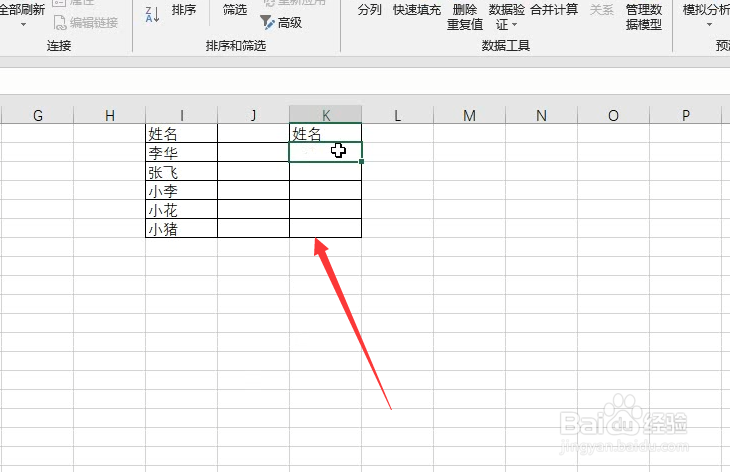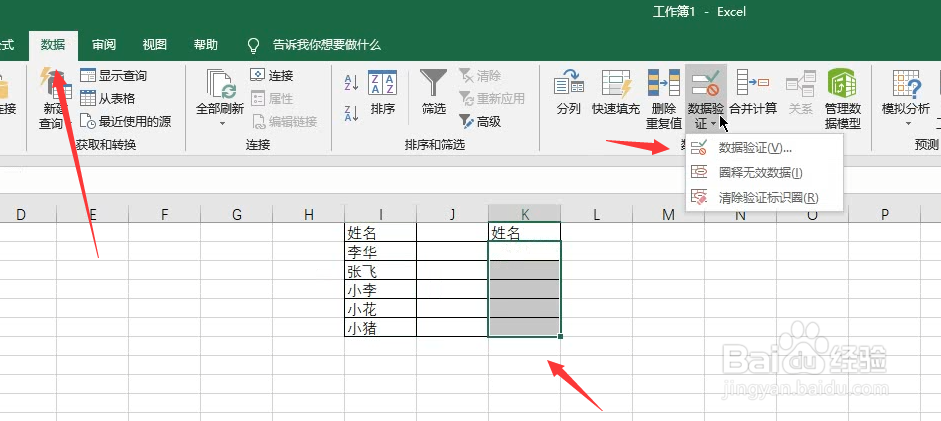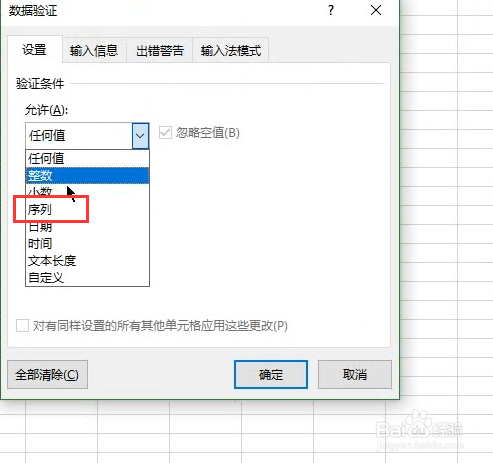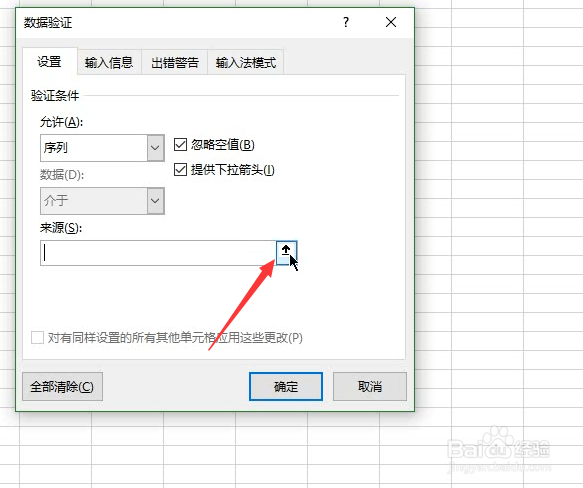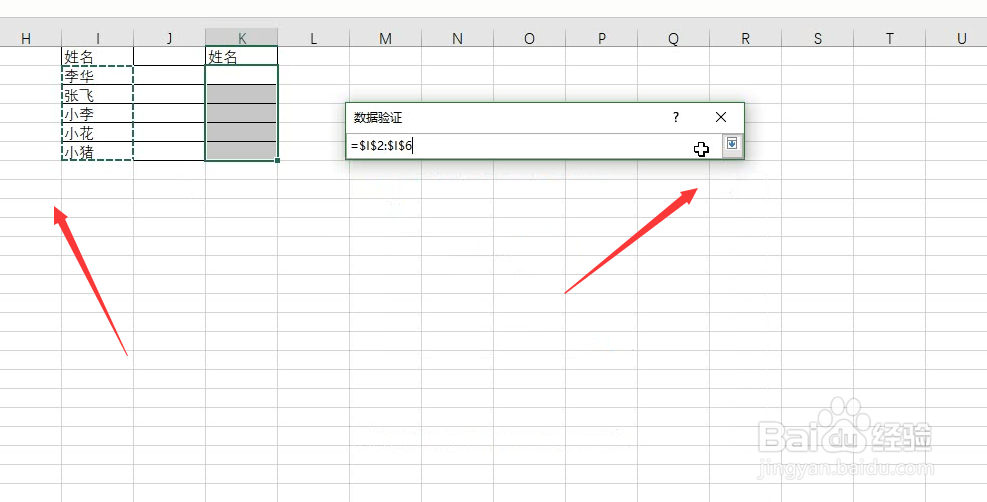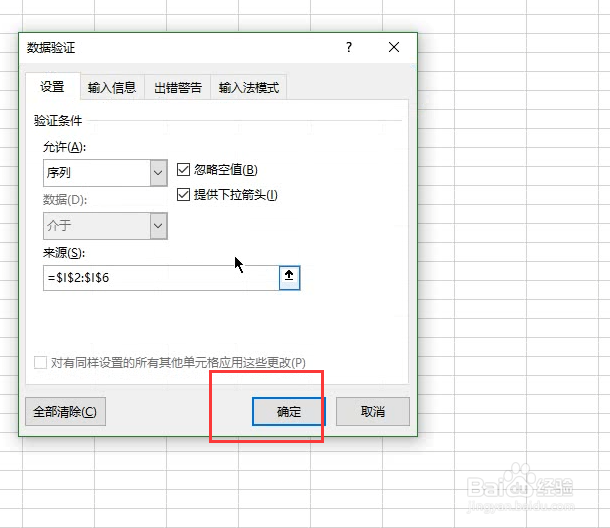excel中制作下拉菜单指定数据填充
1、excel中制作下拉菜单指定数据填充
2、图下单元格制作下拉菜单并填充指定数据
3、选中列表,点击上方数据选择数据验证
4、随后设置允许值为序列
5、点击上箭头选择数据来源填充
6、图下所示选择指定数据来源
7、随后点击确定
8、这样我们就可以进行指定数据填充了
声明:本网站引用、摘录或转载内容仅供网站访问者交流或参考,不代表本站立场,如存在版权或非法内容,请联系站长删除,联系邮箱:site.kefu@qq.com。
阅读量:55
阅读量:64
阅读量:84
阅读量:73
阅读量:44